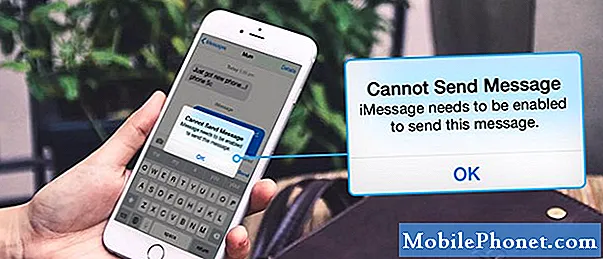
Sisältö
Jos MMS ei toimi OnePlus 6 -laitteellasi, luet oikean artikkelin. Tämän päivän viestissä jaetaan esimerkki tästä ongelmasta ja mikä tärkeintä, tapoja korjata. Opi korjaamaan MMS-ongelma OnePlus 6: ssa seuraamalla alla olevia ehdotuksiamme.
Ongelma: Mitä tehdä, jos OnePlus 6 ei pysty lähettämään tai vastaanottamaan multimediaviestejä (MMS ei toimi)
Moi! Minulla on OnePlus 6 ja MMS: n lähettäminen tai vastaanottaminen on taistelua. Joskus ne vain näyttävät kuten pitäisi, mutta useammin ne jumittuvat "Failed to Download" -maailmaan. Vastaavasti, kun yritän lähettää yhden, se on jumissa sanomalla "lähettäminen" jopa 15 minuutin ajan, ennen kuin se lopulta antaa periksi "Lähetys epäonnistui" -viestillä. Ainoa löytämäni ratkaisu on kääntää koneeni lentokonetilaan, sammuttaa se uudelleen ja sitten todella nopeasti lähettää tai ladata. Onko tähän helppo korjata? Haluaisin vain ladata ne automaattisesti tai lähettää ilman, että tarvitsen vaihtaa lentokonetilaa. Kiitos!
Ratkaisu: Tällä ongelmalla ei ole yhtä syytä, joten sinun on tehtävä useita vianmääritysvaiheita. Seuraa alla olevia ehdotuksiamme, ja minkä tahansa ratkaisun pitäisi auttaa.
Varmista, että mobiilidata toimii
Toisin kuin tavalliset tekstiviestit tai tekstiviestit, multimediaviestipalvelu vaatii matkapuhelinverkkoyhteyden toimiakseen. Jos mobiilidataa ei ole otettu käyttöön OnePlus 6 -laitteessasi, et voi odottaa MMS: n toimivan odotetulla tavalla. Ota mobiilidata käyttöön laitteessasi seuraavasti:
- Siirry aloitusnäyttöön.
- Vedä nuolisymboli ylös.
- Napauta Asetukset.
- Napauta SIM ja verkko.
- Siirrä mobiilidatan liukusäädintä oikealle.
Jos mobiilidata on päällä, mutta MMS ei vieläkään toimi, jatka seuraavien vianetsintävaiheiden avulla.
Pakotettu uudelleenkäynnistys
Yksi helpoimmista tavoista puhelimen vianmääritykseen on päivittää järjestelmä. Tapaus ei ole erilainen, joten varmista, että pakotat laitteen uudelleenkäynnistyksen, jotta näet, mitä tapahtuu. Noudata näitä vaiheita simuloidaksesi akun irrotusta (pakotettu uudelleenkäynnistys) OnePlus 6: ssa.
- Pidä virtanäppäintä painettuna puhelimen oikealla puolella
- Pidä virtapainiketta painettuna 10–12 sekuntia tai kunnes puhelin värisee ja käynnistyy uudelleen
- Jos puhelin sammuu, anna irti ja käynnistä puhelin painamalla virtaa uudelleen 1-2 sekunnin ajan
Tyhjennä välimuistiosio
Tyhjentämällä välimuistiosion oletamme, että syy voi liittyä järjestelmän välimuistiin. Joskus päivitykset voivat vioittaa järjestelmän välimuistia, mikä puolestaan voi johtaa virheisiin tai hitaaseen suorituskykyyn. Jos et ole yrittänyt tyhjentää välimuistiosiota laitteen hankkimisen jälkeen, kokeile seuraavia vaiheita. Tämä vianetsintä ei poista henkilötietoja tai sovelluksia, joten sinun ei tarvitse huolehtia tärkeän menettämisestä. Prosessissa poistetaan väliaikaisia tiedostoja, jotka Android-käyttäjät lataavat sovelluksia nopeammin. Tämä välimuisti rakennetaan uudelleen ajan myötä.
- Sammuta puhelin painamalla virtapainiketta viiden sekunnin ajan. Tämä on tärkeää. Jos et voi sammuttaa sitä, et voi koskaan käynnistää palautustilaan. Jos et pysty sammuttamaan laitetta säännöllisesti virtapainikkeella, odota, kunnes puhelimen akku on tyhjä. Lataa sitten puhelinta 30 minuuttia ennen käynnistämistä palautustilaan.
- Pidä äänenvoimakkuusnäppäintä ja virtapainiketta painettuna samanaikaisesti, kunnes laite värisee ja avaa Palautus-valikon.
- Valitse haluamasi kieli.
- Siirry äänenvoimakkuusnäppäimillä kohtaan Pyyhi> Pyyhi välimuisti> Kyllä aloittaaksesi prosessin
- Käynnistä laite uudelleen tämän jälkeen.
Asenna sovellus- ja Android-päivitykset
Jotkut tekstiviesti- ja MMS-ongelmat johtuvat yhteensopimattomista sovelluksista tai ohjelmistovirheistä. Tällaisten ongelmien minimoimiseksi haluat tarkistaa jatkuvasti sovellusten ja käyttöjärjestelmän päivitykset. Oletusarvon mukaan laitteesi pitäisi etsiä automaattisesti näitä päivityksiä, ja niistä pitäisi olla ilmoituksia, jos ne ovat saatavilla. Jos haluat tarkistaa manuaalisesti sovelluspäivitykset, voit vain avata Google Play -kauppasovelluksen ja etsiä siellä sovelluksen päivityksiä. Ohjelmistopäivityksen osalta voit aina tarkistaa Asetukset> Ohjelmistopäivitys.
Poista vanhat keskustelut
Jos lähetät säännöllisesti multimediaviestejä tai pitkiä tekstejä, on mahdollista, että viestisovelluksessa on loppunut tila saapuvien ja lähtevien multimediaviestien pitämiseen. Yritä poistaa joitain vanhoja keskusteluja, etenkin niitä, jotka sisältävät mediaa (valokuvia, GIF-tiedostoja, videoita jne.). Tällaiset viestit vievät yleensä tilaa nopeasti, joten haluat tyhjentää tilaa uusille viesteille.
Lähetä MMS vikasietotilassa
Tämän vianmääritysvaiheen tarkoituksena on tietää, estääkö ladattu sovellus multimediaviestejä toimimasta. Tarkistamiseksi haluat käynnistää laitteen uudelleen vikasietotilaan. Tässä tilassa kaikki kolmannen osapuolen sovellukset jäädytetään. Joten jos MMS toimii turvallisessa tilassa, mutta ei normaalissa tilassa, voit lyödä vetoa, että sinulla on huono sovellusongelma. Näin käynnistät vikasietotilan:
- Paina pitkään puhelimen virrankatkaisupainiketta
- Näet uudelleenkäynnistyksen vikasietotilaan -viestin
- Napauta OK siirtyäksesi OnePlus 6: n turvalliseen tilaan
- Odota, että puhelin käynnistyy uudelleen. Sen jälkeen näet vikasietotilan symbolin näytön vasemmassa alakulmassa
Käynnistä puhelin takaisin vikasietotilaan ja noudata näitä ohjeita tunnistaaksesi, mikä sovelluksistasi aiheuttaa ongelmia.
- Käynnistä vikasietotilaan.
- Tarkista ongelma.
- Kun olet vahvistanut, että kolmannen osapuolen sovellus on syyllinen, voit aloittaa sovellusten poistamisen erikseen. Suosittelemme, että aloitat viimeisimmistä lisäämistäsi.
- Kun olet poistanut sovelluksen, käynnistä puhelin uudelleen normaalitilaan ja tarkista ongelma.
- Jos OnePlus 6 on edelleen ongelmallinen, toista vaiheet 1-4.
Nollaa verkkoasetukset
Tämä on keskeinen vianetsintävaihe kaikille verkkoon liittyville ongelmille. Tällöin muutat periaatteessa laitteen kaikki verkkoasetukset oletusarvoihinsa. Jos virhe johtuu virheellisestä ohjelmistokokoonpanosta, se voi auttaa. Alla on ohjeet OnePlus 6: n verkkoasetusten palauttamiseksi:
- Avaa Asetukset-sovellus.
- Napauta Varmuuskopioi ja palauta.
- Napauta Nollaa verkkoasetukset.
- Napauta Nollaa asetukset.
Käytä toista viestisovellusta
Jos ongelmaa ei ole vielä ratkaistu, käyttämässäsi viestisovelluksessa saattaa olla ongelma. Yritä käyttää vaihtoehtoista sovellusta ja nähdä, mitä tapahtuu. Play Kaupassa on monia ilmaisia viestisovelluksia, mutta suosittelemme kokeilemaan Googlen omia Android Messages -sovelluksia.
Tehdasasetusten palautus
Tehdasasetusten palautus on tässä tapauksessa hieman äärimmäinen, mutta suosittelemme, että teet sen ennen kuin soitat verkko-operaattorille. Tämän tarkoituksena on varmistaa, että katat kaikki mahdolliset ohjelmistojen vianmääritykset. Varmista, että luot varmuuskopion henkilötiedoistasi etukäteen.
- Sammuta puhelin painamalla virtapainiketta viiden sekunnin ajan. Tämä on tärkeää. Jos et voi sammuttaa sitä, et voi koskaan käynnistää palautustilaan. Jos et pysty sammuttamaan laitetta säännöllisesti virtapainikkeella, odota, kunnes puhelimen akku on tyhjä. Lataa sitten puhelinta 30 minuuttia ennen käynnistämistä palautustilaan.
- Pidä äänenvoimakkuusnäppäintä ja virtapainiketta painettuna samanaikaisesti, kunnes laite värisee ja avaa Palautus-valikon.
- Valitse haluamasi kieli.
- Siirry äänenvoimakkuusnäppäimillä kohtaan Pyyhi> datan välimuisti> Poista kaikki> Vahvista.
- Käynnistä laite uudelleen tämän jälkeen.
Ota yhteys verkko-operaattoriin
Tämä viimeinen ehdotus on tarpeen, jos mikään ei muutu puhelimen pyyhkimisen jälkeen. Kaikki multimediaviestit eivät johdu itse laitteesta. Koska olet tässä vaiheessa käsitellyt kaikki mahdolliset ongelmat laitteen puolella, todennäköisin syyllinen on verkossa. Se voi olla ongelma mobiilidatatilauksessa, seisokki tai tiliin tai laskutukseen liittyvä ongelma. Keskustele operaattorisi kanssa ja muista mainita kaikki tähän mennessä kokeillut vianetsintävaiheet.


![Parhaat iPhonen sovellukset ja pelit [tammikuu 2016] Parhaat iPhonen sovellukset ja pelit [tammikuu 2016]](https://a.mobilephonet.com/apple/best-new-iphone-apps-games-january-2016.jpg)